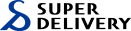新規商品登録
1商品ずつ画面上で登録する方法です。
■管理画面TOP
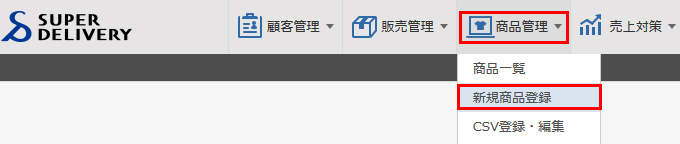
手順
(1) 情報を入力し、「確認画面へ」ボタンをクリックします
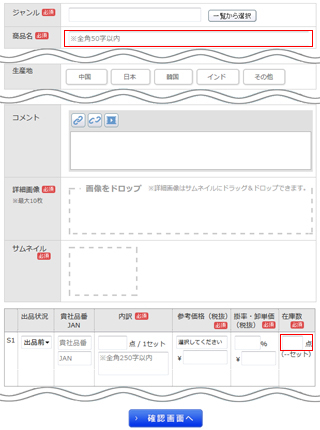 |
書きかけ保存の方法 赤枠で囲った「商品名」と「S1の在庫数」を入力すれば書きかけ保存が可能です。書きかけ保存の場合も、確認画面へ進み決定ボタンで商品登録を完了してください。 登録後、商品一覧より編集が可能です。 出展準備中の企業様へ <出品状況とは> |
(2) 確認画面で内容を確認し、問題が無ければ「決定」ボタンをクリックします
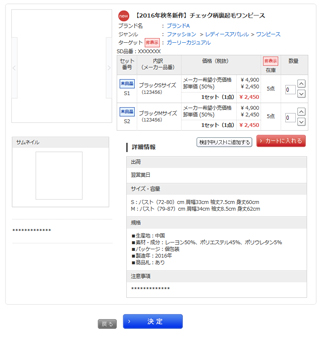 |
 非表示が付いている項目は会員の画面には表示されません。  未出品が付いているセットは会員の画面には表示されません。 出品状況に「出品前」か「出品終了」を選択している場合に未出品マークが表示されます。 |
(3) 「完了しました」と画面に表示されます
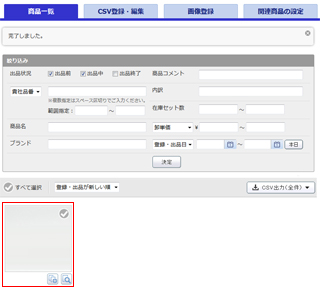 |
登録した商品は赤枠部分に表示されます。
商品画像をクリックすると編集画面が開きます。 |
解決しなかった場合は、スーパーデリバリーサポートデスクまでお問い合わせください。
お問い合わせ